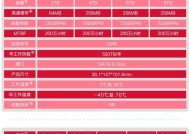移动硬盘磁头慢怎么修复?数据丢失如何恢复?
- 电脑攻略
- 2025-05-21
- 20
- 更新:2025-05-09 20:03:37
在使用移动硬盘的过程中,我们可能会遇到一些令人头疼的问题,比如移动硬盘磁头读写变慢、甚至无法访问,更糟糕的是数据丢失。这些问题不仅影响了工作效率,更可能使重要的数据一去不复返。本文将深入探讨移动硬盘磁头速度慢的修复方法以及数据丢失后的恢复策略,让您的数据安全无忧。
一、移动硬盘磁头速度慢的原因
在介绍修复方法之前,我们首先需要了解导致移动硬盘磁头速度慢的几个常见原因。了解这些原因有助于我们更好地对症下药,避免问题的再次发生。
1.磁盘碎片过多:长时间使用未进行磁盘碎片整理,导致文件分散存储,读写速度减慢。
2.硬件老化:移动硬盘使用时间过长,内部磁头磨损或老化。
3.物理损伤:硬盘遭受震动、摔落等物理冲击导致磁头错位或损坏。
4.病毒感染:病毒或恶意软件感染,造成系统读写速度下降。
5.文件系统损坏:不正常断电、非法关机等原因导致文件系统损坏。
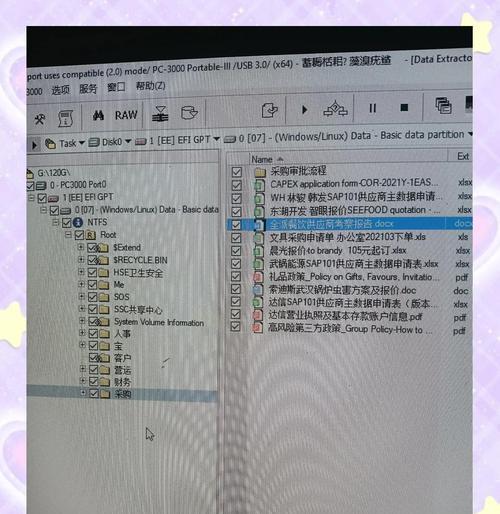
二、移动硬盘磁头速度慢的修复方法
1.磁盘碎片整理
磁盘碎片整理是优化磁盘性能的有效方法。以下是如何使用Windows自带工具进行磁盘碎片整理的步骤:
1.连接移动硬盘到电脑,并确保数据传输稳定。
2.右键点击移动硬盘图标,选择“属性”。
3.在弹出的属性窗口中,找到“工具”标签页。
4.点击“立即进行碎片整理”按钮。
5.系统将自动进行磁盘碎片整理。
2.硬件检查与更换
如果移动硬盘使用时间较长,并且经常出现磁头速度慢的问题,可能是硬件老化或损坏导致。这时,您需要:
1.连接硬盘到电脑,使用硬盘检测工具(如CrystalDiskInfo)检查硬盘健康状态。
2.如果检测结果显示硬盘出现物理错误,建议及时备份数据并更换新的移动硬盘。
3.防止病毒感染
为防止病毒感染影响移动硬盘性能:
1.安装并更新防病毒软件。
2.定期对系统进行全面扫描,确保没有病毒或恶意软件潜伏。

三、数据丢失后的恢复策略
面对数据丢失的紧急情况,您应立即采取措施尝试恢复数据。这里提供一些有效的数据恢复策略。
1.使用数据恢复软件
目前市面上有许多专业数据恢复软件,如EaseUSDataRecoveryWizard、Recuva等。以下是使用数据恢复软件恢复数据的基本步骤:
1.下载并安装一款信誉良好的数据恢复软件。
2.运行软件并选择丢失数据的移动硬盘分区。
3.软件会进行扫描,查找可恢复的文件。
4.选择需要恢复的文件并执行恢复操作。
2.禁止写入新数据
一旦发现数据丢失,请立即停止往移动硬盘写入新的数据。新数据可能会覆盖丢失的数据,降低数据恢复的成功率。
3.咨询专业数据恢复服务
如果自行尝试数据恢复未能成功,或者数据丢失情况较为严重,建议立即联系专业数据恢复服务。专业的技术人员会利用更高级的工具和方法帮助恢复丢失的数据。
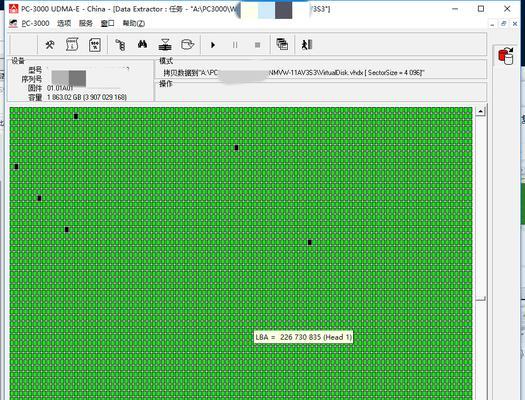
四、预防措施
修复了移动硬盘磁头速度慢的问题,并成功恢复了丢失的数据后,我们还需要采取一定的预防措施,避免类似情况再次发生。
1.定期备份数据:养成良好的数据备份习惯,定期将重要数据备份到云存储或另一块硬盘上。
2.轻拿轻放:移动硬盘在使用或携带过程中应轻拿轻放,避免震动或摔落。
3.正确拔插:在移除移动硬盘之前,确保所有相关进程已经关闭,避免非法拔插。
4.避免高温环境:长时间将移动硬盘置于高温环境下可能导致硬件损坏,应避免。
结语
通过本文的介绍,您应该已经掌握了移动硬盘磁头速度慢的修复方法以及数据丢失后的恢复策略。关键在于采取正确的预防措施来避免数据丢失,同时在遇到问题时能够冷静应对。在科技不断进步的今天,保持数据安全比以往任何时候都更为重要。希望本文能为您的数据保护之路提供坚实的帮助。
上一篇:苹果手机壳塑料回收后如何加工?